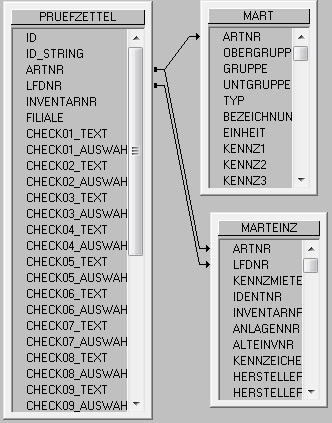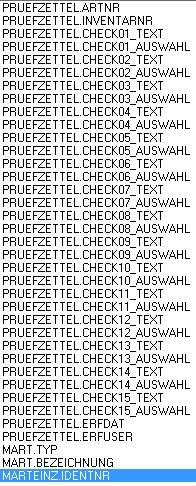MobiFlex Formular für Prüfzettel
Inhaltsverzeichnis
1 Allgemeines
Hier wird bechrieben, wie man einen Formular-Report für das MobiFlex-Zusatzmodul "Prüfzettel" erstellt.
1.1 Neuen Report anlegen, Tabellen auswählen und verknüpfen
Legen Sie in CrystalReports einen neuen Report an und fügen diese Tabellen ein:
- PRUEFZETTEL
- MART
- MARTEINZ
Verknüpfen Sie die Tabellen so:
- Jede Verknüpfung mit der rechten Maustaste⇒Optionen als "Links verknüpft" festlegen!
1.2 Felder
Wählen Sie die Felder aus, die im Formular stehen sollen.
Die Felder Artikelnummer (ARTNR), Typ und Bezeichnung sind selbsterklärend. Sie werden aus der Tabelle MART geholt, also MART.ARTNR, MART.TYP und MART.BEZEICHNUNG (ARTNR könnte man auch aus der Tabelle PRUEFZETTEL holen).
Wenn Sie die Seriennummer des Gerätes drucken wollen, holen Sie diese aus MARTEINZ.IDENTNR.
Die einzelnen Fragen (Checks) werden über die Felder PRUEFZETTEL.TEXT01 (Die Frage) und PRUEFZETTEL.AUSWAHL01 (die Antwort) bis PRUEFZETTEL.TEXT15 und PRUEFZETTEL.AUSWAHL15 ausgedruckt.
- Wenn Sie in den Programmparametern weniger definiert haben, können Sie natürlich auch weniger Felder einfügen. Wenn später allerdings Abfragen hinzugefügt werden, müssen Sie die zusätzlichen Felder auch einfügen.
Das Prüfungsdatum steht im Feld PRUEFZETTEL.ERFDAT, der Name des Prüfers in PRUEFZETTEL.ERFUSER.
1.3 Das Layout
Wenn Sie den Bericht vom Berichtsassistenten erstellen lassen, sieht der am Anfang noch ziemlich chaotisch aus, weil alle Felder im Detailbereich angeordnet sind. Dort brauchen wir sie aber gar nicht! Weil unser Formular nur aus einer Seite besteht, können wir die benötigten Felder in den Seiten- oder Berichtskopf verschieben. In unserem Beispiel verwenden wir den Berichtskopf.